비디오 스캐빈저 툴바는 기본 홈페이지 및 검색 설정을 "로 변경하는 브라우저 하이재커 및 애드웨어 소프트웨어입니다.http://search.tb.ask.com/” Internet Explorer, Google Chrome 또는 Mozilla Firefox와 같은 널리 사용되는 웹 브라우저에서 사용자의 허가 없이 사실로, 비디오 스캐빈저 툴바 설치 프로그램은 브라우징을 광고로 리디렉션하고 게시자로부터 수익을 올리기 위해 브라우저 설정을 수정합니다.
비디오 스캐빈저 도구 모음 하이재커는 브라우저 설정을 수정하도록 설계되었으며 다른 링크나 제품을 홍보하기 위해 웹 브라우저에 추가 플러그인(도구 모음, 확장 프로그램 또는 추가 기능)을 설치할 수 있습니다. 이와 같은 브라우저 하이재커는 사용자의 컴퓨터를 악성 웹사이트로 리디렉션하거나 사용자의 컴퓨터를 보안 위험에 노출시키기 위해 악성 프로그램을 설치할 수 있습니다.
![비디오캐빈저[3] 비디오캐빈저[3]](/f/0ea20e131527513434c859e6d4a597b5.jpg)
기술적으로 비디오 스캐빈저 툴바는 바이러스가 아니며 애드웨어, 트로이 목마 또는 바이러스와 같은 악성 프로그램을 포함하고 컴퓨터에 설치할 수 있는 악성 프로그램("PUP(Potentially Unwanted Program)")으로 분류됩니다. 컴퓨터가 "비디오 스캐빈저” 하이재커를 공격하면 더 많은 팝업 광고, 배너 및 후원 링크가 피해자의 컴퓨터 화면이나 내부에 표시됩니다. 인터넷 브라우저 및 경우에 따라 컴퓨터에서 실행되는 악성 프로그램으로 인해 컴퓨터 속도가 느려질 수 있습니다. 배경.
비디오 스캐빈저 애드웨어 프로그램은 일반적으로 "와 같은 알려진 인터넷 사이트에서 다운로드 및 설치"되는 다른 프리웨어 소프트웨어에 번들로 포함되어 있기 때문에 사용자의 통지 없이 설치되었을 수 있습니다.다운로드.com(CNET)”, “Softonic.com”, 등. 이러한 이유로, 설치하는 모든 프로그램의 설치 옵션에 항상 주의를 기울여야 합니다. 대부분의 소프트웨어 설치 프로그램에는 사용자가 원하지 않는 추가 소프트웨어가 포함되어 있기 때문에 설치. 간단히 말해서, 설치하려는 프로그램의 소프트웨어 설치 프로그램과 함께 제공되는 관련 없는 소프트웨어를 설치하지 마십시오. 보다 구체적으로, 컴퓨터에 프로그램을 설치할 때:
- "를 누르지 마십시오.다음” 버튼이 설치 화면에서 너무 빠릅니다.
- 다음을 매우 주의 깊게 읽으십시오. 이용약관 수락을 클릭하기 전에.
- 항상 선택: "관습"설치.
- 설치를 원하지 않는 제공된 추가 소프트웨어 설치를 거부합니다.
- 홈페이지 및 검색 설정이 수정된다는 옵션을 선택 취소합니다.
"를 제거하는 방법비디오 스캐빈저” 애드웨어 소프트웨어.
1단계: "네트워킹이 포함된 안전 모드"에서 컴퓨터 시작
네트워크가 지원되는 안전 모드에서 컴퓨터를 시작하십시오. 하기 위해서:
Windows 7, Vista 및 XP 사용자:
- 모든 프로그램을 종료하고 재부팅 너의 컴퓨터.
- 눌러 "F8" 컴퓨터가 부팅될 때 Windows 로고가 나타나기 전에 키를 누르십시오.
- 때 "Windows 고급 옵션 메뉴"가 화면에 나타나면 키보드 화살표 키를 사용하여 "네트워킹이 있는 안전 모드" 옵션을 선택한 다음 "시작하다".
![안전 모드와 네트워킹_thumb1_thu[2] 안전 모드와 네트워킹_thumb1_thu[2]](/f/27a04d47fe9696bbfcd6fcf9318219b3.jpg)
Windows 8 및 8.1 사용자:
- 누르다 "창”
 + “아르 자형" 키를 로드하여 운영 대화 상자.
+ “아르 자형" 키를 로드하여 운영 대화 상자. - 유형 "msconfig” 그리고 누르다 입력하다.
- 클릭 신병 탭을 클릭하고 "안전 부팅” & “회로망”.
- 클릭 "확인" 그리고 재시작 너의 컴퓨터.
메모: "에서 Windows를 부팅하려면일반 모드"를 다시 선택 취소해야 합니다.안전 부팅" 같은 절차를 사용하여 설정합니다.
![windows-8-안전 모드-networking3_thum[2] windows-8-안전 모드-networking3_thum[2]](/f/28f6007aadeea3a1915826bf65552d10.jpg)
2 단계. 제어판에서 "VideoScavenger" 도구 모음을 제거합니다.
1. 이렇게 하려면 다음으로 이동하십시오.
- 윈도우 8/7/비스타: 시작 > 제어판.
- 윈도우 XP: 시작 > 설정 > 제어판

2. 두 번 클릭하여 엽니다.
- 프로그램 추가 또는 제거 Windows XP가 있는 경우
- 프로그램 및 기능 Windows 8, 7 또는 Vista가 있는 경우.
![추가-제거-프로그램_thumb1_thumb1_th[2] 추가-제거-프로그램_thumb1_thumb1_th[2]](/f/4a126075d0429c64903e956adfcfb86a.jpg)
3. 프로그램 목록에서 찾아 제거(제거) "에 의한 모든 프로그램Mindspark 인터랙티브 네트워크" 발행인:
- VideoScavenger Internet Explorer 도구 모음*
* 또한 알 수 없거나 원치 않는 다른 응용 프로그램도 제거하십시오.
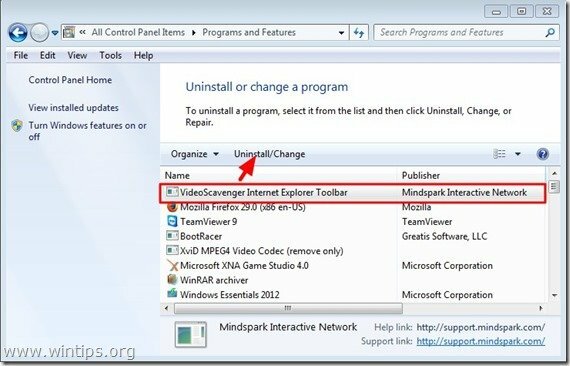
3단계: "AdwCleaner"로 Video Scavenger를 제거합니다.
AdwCleaner 애드웨어 소프트웨어(광고 소프트웨어), PUP(잠재적으로 원하지 않는 프로그램), 도구 모음, 하이재커 등을 쉽게 제거할 수 있는 무료 제거 도구입니다.
1. 다운로드 및 저장 "AdwCleaner" 유틸리티를 바탕 화면에.

2. 열려 있는 모든 프로그램 닫기 그리고 더블 클릭 열기 위해 "애드클리너" 바탕 화면에서.
3. "를 수락한 후라이센스 계약" 눌러 "주사" 버튼.

4. 스캔이 완료되면 "깨끗한"를 클릭하여 원치 않는 악성 항목을 모두 제거합니다.
4. 누르다 "확인" 에 "AdwCleaner – 정보” "를 누르십시오.확인" 다시 컴퓨터를 다시 시작하려면.

5. 컴퓨터가 다시 시작되면 닫다 "AdwCleaner" 정보 (readme) 창을 열고 다음 단계로 계속
4단계. Windows 시작에서 "VideoScavenger" 항목을 제거합니다.
1. 다운로드 그리고 운영씨클리너.
2. 씨클리너에서 메인 창에서 "도구"를 클릭합니다.

3. 에 "도구" 섹션에서 " 선택시작".

4. 선택하다 "창" 탭을 누른 다음 선택하다 그리고 삭제 다음 악성 항목:
- VideoScavenger EPM 지원 | Mindspark 인터랙티브 네트워크, Inc. | "C:\PROGRA~1\VIDEOS~2\bar\1.bin\1emedint.exe" T8EPMSUP.DLL, S
- VideoScavenger 홈 페이지 가드 32비트 | "C:\PROGRA~1\VIDEOS~2\bar\1.bin\AppIntegrator.exe"
- VideoScavenger 검색 범위 모니터 | Mindspark "C:\PROGRA~1\VIDEOS~2\bar\1.bin\1esrchmn.exe" /m=2 /w /h
- VideoScavenger_1e 브라우저 플러그인 로더 | VER_COMPANY_NAME | C:\PROGRA~1\VIDEOS~2\bar\1.bin\1ebrmon.exe
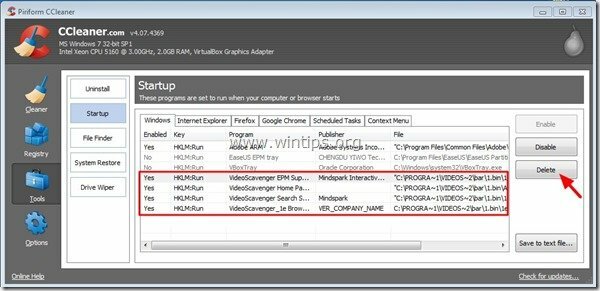
5. CCleaner를 닫습니다.
5단계. 정크웨어 제거 도구로 'VideoScavenger'를 제거하십시오.
1. 다운로드 및 실행 JRT – 정크웨어 제거 도구.

2. "로 컴퓨터 스캔을 시작하려면 아무 키나 누르십시오.JRT – 정크웨어 제거 도구”.

3. JRT가 시스템을 스캔하고 정리할 때까지 기다리십시오.

4. JRT 로그 파일을 닫은 다음 재부팅 너의 컴퓨터.

6단계. "VideoScavenger" 도구 모음 및 검색 설정이 인터넷 브라우저에서 제거되었는지 확인합니다.
인터넷 익스플로러, 구글 크롬, 모질라 파이어 폭스
인터넷 익스플로러
Internet Explorer에서 "VideoScavenger" 도구 모음 및 검색 설정을 제거하는 방법.
1. Internet Explorer 기본 메뉴에서 "도구 "  "를 선택하고인터넷 옵션".
"를 선택하고인터넷 옵션".

2. 에 "일반적인" 탭, 삭제 원치 않는 홈페이지 (http://search.tb.ask.com) 에서 "홈페이지" 상자 & 유형 선호하는 홈페이지(예: www.google.com)를 누르고 “확인”.
![change-internet-explorer-homepage_th[1] change-internet-explorer-homepage_th[1]](/f/aabb36a27550f22b8aaf8b5091548c2b.jpg)
3. 에서"도구" 메뉴에서 "추가 기능 관리” .

4. 켜짐 "검색 공급자" 옵션, 선택 및 "기본값으로 설정" 원치 않는 검색 공급자 이외의 검색 공급자 "묻다 웹 서핑”.
![sbjlgsje_thumb1_thumb1_thumb_thumb_t[2] sbjlgsje_thumb1_thumb1_thumb_thumb_t[2]](/f/83c751531a5c080725dd678100cb7b7f.jpg)
5. 그런 다음 원치 않는 검색 공급자를 선택하십시오.물어보기 웹 서핑” 및 클릭 제거하다.

6. 선택하다 "도구 모음 및 확장"왼쪽 창에서 다음 "장애를 입히다"에서 원하지 않는 도구 모음 또는 확장MindSpark 인터랙티브 네트워크"출판사.
- 이 경우 비활성화/제거할 확장:
- 검색 도우미 BHO
- 툴바 BHO
- 비디오 스캐빈저
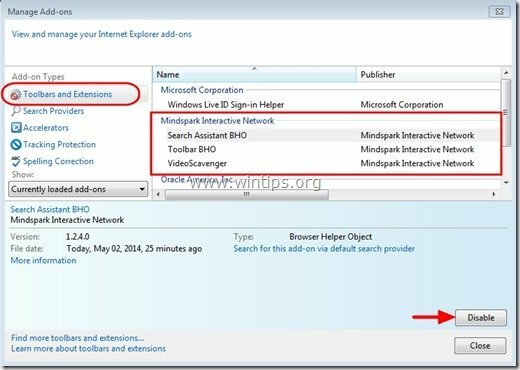
7. 닫다 모든 Internet Explorer 창 및 재시작 인터넷 익스플로러.
구글 크롬
제거하는 방법 "VideoScavenger 도구 모음” Google 크롬에서.
1. Google 크롬을 열고 크롬 메뉴로 이동  "를 선택하고설정".
"를 선택하고설정".

2. "를 찾아라시작에" 섹션을 선택하고 "페이지 설정".
![guzoj5bj_thumb1_thumb1_thumb_thumb1_[2] guzoj5bj_thumb1_thumb1_thumb_thumb1_[2]](/f/9adbdf0d53e29f51138f0108b1176737.jpg)
3.삭제 "home.tb.ask.com"를 눌러 시작 페이지에서 "엑스" 기호는 오른쪽에 있습니다.
![제거 요청 시작 페이지 chrome_thumb[2] 제거 요청 시작 페이지 chrome_thumb[2]](/f/5276801f15b59bf38f96ffdce5e7901a.jpg)
4.원하는 시작 페이지 설정 (예: http://www.google.com)를 누르고 "확인".

5. 아래에 "모습" 섹션에서 "홈 버튼 표시" 옵션을 선택하고 "변화”.
![5da1byf3_thumb2_thumb2_thumb_thumb_t[1] 5da1byf3_thumb2_thumb2_thumb_thumb_t[1]](/f/f95c12f3a58f3314251fb88da79ce23b.jpg)
6.삭제 "search.ask.com"에서 " 항목이 페이지 열기" 상자.
![delete-ask-search-new-tab-chrome_thu[2] delete-ask-search-new-tab-chrome_thu[2]](/f/af02caaddf3ea667c1d89d4bbef472bc.jpg)
7.유형 (원한다면) 선호하는 웹페이지 "를 누르면 열립니다.홈페이지” 버튼(예: www.google.com) 또는 이 필드를 비워 둡니다 "를 누르십시오.확인”.

8. 이동 "찾다" 섹션을 선택하고 "검색 엔진 관리".

9.선호하는 기본 검색 엔진을 선택하십시오 (예: Google 검색)을 누르고 "기본값으로 설정".
![set-default-search-engine_thumb1_thu[2] set-default-search-engine_thumb1_thu[2]](/f/951bfea918ffc46f16b304f20357debc.jpg)
7. 그런 다음 선택 Ask.com 검색 엔진 "search.tb.ask.com" 그리고 제거 "를 눌러엑스" 기호는 오른쪽에 있습니다.
선택하다 "완료"닫다"검색 엔진" 창문.

8. 선택하다 "확장" 왼쪽에.

9. 에 "확장"옵션, 제거하다 "비디오 스캐빈저"를 클릭하여 원치 않는 확장자를 재활용 오른쪽에 있는 아이콘.

10.닫다 모든 Google 크롬 창 및 재시작 크롬.
모질라 파이어 폭스
Mozilla Firefox에서 VideoScavenger 도구 모음 및 검색 설정을 제거하는 방법.
1. 클릭 "파이어폭스” Firefox 창의 왼쪽 상단에 있는 메뉴 버튼을 클릭하고 "옵션”.

2. 에 "일반적인" 탭, 삭제 원치 않는 홈페이지: "home.tb.ask.com"에서 "페이지홈페이지” 상자에 원하는 홈페이지를 입력합니다(예: http://www.google.com).
누르다 "확인" 끝나면.
![firefox-general-options-homepage_thu[2] firefox-general-options-homepage_thu[2]](/f/356fc3506e1fc2756e0315d16ef48bc6.jpg)
3. Firefox 메뉴에서 "도구” > “추가 기능 관리”.

4. 선택하다 "확장" 왼쪽에서 원하지 않는 "비디오 스캐빈저" 확장자, "제거하다" 버튼.
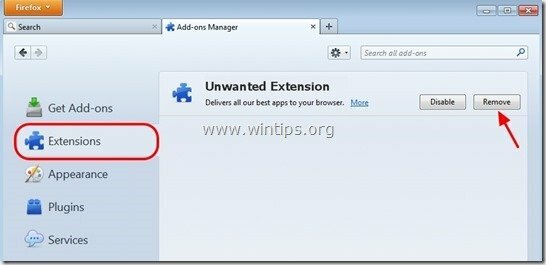
5. 모든 Firefox 창을 닫고 재시작 파이어폭스.
6. Firefox URL 상자에 다음 명령을 입력합니다. 약: 구성 & 누르다 입력하다.

7. "를 클릭하십시오.조심할게 약속할게" 버튼.
![g22bi4re_thumb1_thumb_thumb_thumb_th[2] g22bi4re_thumb1_thumb_thumb_thumb_th[2]](/f/3b4e61f4b8eca34dc6105b04eafcdb98.jpg)
8. 검색 상자에 다음을 입력하십시오.마인드스파크” & 누르다 입력하다.

9. 지금 마우스 오른쪽 버튼으로 클릭 "마다마인드스파크”값 발견 및 선택 "초기화”.

10.모든 Firefox 닫기 창을 열고 Firefox를 다시 시작하십시오.
7단계. MalwareBytes Anti-Malware Free로 VideoScavenger 제거.
다운로드 그리고 설치 남아 있는 악성 위협으로부터 컴퓨터를 청소하는 오늘날 가장 안정적인 무료 안티 멀웨어 프로그램 중 하나입니다. 맬웨어 위협, 기존 및 미래 위협으로부터 지속적으로 보호하려면 Malwarebytes Anti-Malware Premium을 설치하는 것이 좋습니다.
Malwarebytes™ 보호
스파이웨어, 애드웨어 및 맬웨어를 제거합니다.
지금 무료 다운로드를 시작하세요!
빠른 다운로드 및 설치 지침:
- 위의 링크를 클릭한 후 "내 무료 14 평가판 시작" 옵션을 선택하여 다운로드를 시작합니다.

- 설치하려면 무료 버전 이 놀라운 제품에서 "Malwarebytes Anti-Malware Premium 무료 평가판 활성화” 옵션은 마지막 설치 화면에서.
![Malwarebytes-anti-malware-free-insta[1] Malwarebytes-anti-malware-free-insta[1]](/f/b10bfaededd9e0e761415202befc8533.jpg)
Malwarebytes Anti-Malware로 컴퓨터를 스캔하고 청소하십시오.
1. 운영 "Malwarebytes 안티 멀웨어" 필요한 경우 프로그램이 최신 버전과 악성 데이터베이스로 업데이트할 수 있도록 합니다.

2. 업데이트 프로세스가 완료되면 "지금 검색” 버튼을 눌러 시스템에서 맬웨어 및 사용자 동의 없이 설치된 프로그램 검색을 시작합니다.

3. 이제 Malwarebytes Anti-Malware가 컴퓨터에서 맬웨어 검사를 마칠 때까지 기다리십시오.
![Malwarebytes-scan_thumb1_thumb_thumb[1] Malwarebytes-scan_thumb1_thumb_thumb[1]](/f/7e3fccb767d2b96a7430c60b6a3bc6d3.jpg)
4. 스캔이 완료되면 먼저 "모두 격리" 버튼을 눌러 모든 위협을 제거한 다음 "작업 적용”.

5. Malwarebytes Anti-Malware가 시스템에서 모든 감염을 제거할 때까지 기다린 다음 컴퓨터를 다시 시작하여(프로그램에서 필요한 경우) 모든 활성 위협을 완전히 제거합니다.

6. 시스템이 다시 시작된 후, Malwarebytes의 Anti-Malware 다시 실행 시스템에 다른 위협 요소가 남아 있지 않은지 확인합니다.
조언: 컴퓨터가 깨끗하고 안전한지 확인하려면 Malwarebytes의 Anti-Malware 전체 검사 수행 윈도우에서 "안전 모드". 찾을 수 있는 방법에 대한 자세한 지침 여기.
